在多人共享上网的环境中,路由器作为网络的核心设备,扮演着至关重要的角色,有时用户可能会遇到DNS域名解析错误的问题,导致无法访问某些网站或服务,本文将详细介绍用路由器共享上网时遇到DNS域名解析错误的解决方法,帮助用户快速恢复网络访问。
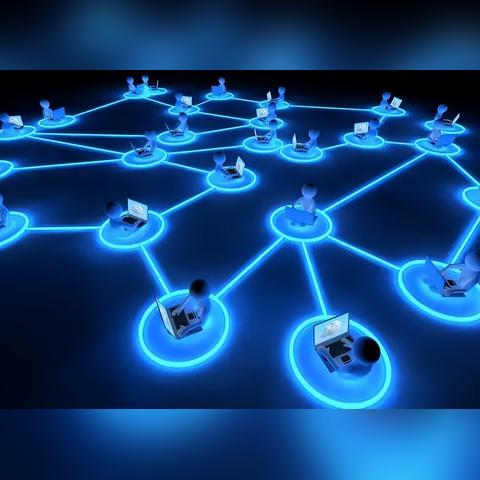
云服之家,国内最专业的云服务器虚拟主机域名商家信息平台
问题现象
当遇到DNS域名解析错误时,通常会出现以下现象:
- 网页无法打开:访问某些网站时,浏览器显示“无法访问网站”或“DNS解析错误”。
- 网络延迟:网页加载速度变慢,甚至出现“正在解析主机…”的提示。
- 部分网站无法访问:某些特定网站或服务无法访问,而其他网站正常。
可能的原因
- 路由器DNS设置错误:路由器的DNS服务器设置不正确或未设置,导致无法正确解析域名。
- ISP DNS服务器故障:使用的ISP DNS服务器出现故障或维护,导致域名解析失败。
- 网络攻击:DNS劫持、DNS放大攻击等网络攻击可能导致DNS解析异常。
- 缓存中毒:DNS缓存中毒导致域名解析错误。
- 网络配置问题:网络配置错误,如IP地址冲突、路由问题等。
解决方法
针对以上可能的原因,以下是解决DNS域名解析错误的几种方法:
检查并重新设置路由器DNS服务器
登录路由器管理界面,在浏览器中输入路由器的IP地址(通常为192.168.1.1或192.168.0.1),输入用户名和密码进行登录。
进入“网络设置”或“WAN设置”选项,找到“DNS服务器”设置项。
将DNS服务器设置为公共DNS服务器地址,如Google的8.8.8.8和8.8.4.4,或者选择“自动获取DNS服务器地址”(如果路由器支持)。
保存设置并重启路由器,等待路由器重启后,再次尝试访问之前无法访问的网站。
更换ISP的DNS服务器
如果当前ISP的DNS服务器出现故障,可以尝试更换其他ISP的DNS服务器,将DNS服务器设置为电信、联通等运营商提供的公共DNS服务器地址,具体操作与上述步骤类似,只需在路由器中更改DNS服务器设置即可。
清除DNS缓存
如果怀疑是DNS缓存中毒导致的问题,可以尝试清除DNS缓存,具体方法因操作系统不同而有所差异:
- Windows系统:打开命令提示符(cmd),输入
ipconfig /flushdns命令并按回车键执行。 - Linux系统:打开终端,输入
sudo systemctl restart NetworkManager命令并按回车键执行(适用于使用NetworkManager管理网络的系统),或者输入sudo /etc/init.d/dns-clean start命令并按回车键执行(适用于某些特定发行版)。 - macOS系统:打开“系统偏好设置”中的“网络”选项,选择当前使用的网络连接并单击“高级”按钮,在“TCP/IP”选项卡中单击“刷新DNS”按钮。
检查网络配置和连接状态
检查网络配置和连接状态也是解决DNS域名解析错误的重要步骤,确保所有设备都已正确连接到网络,并且IP地址没有冲突,可以使用命令ipconfig(Windows)或ifconfig(Linux/macOS)查看网络配置信息,如果发现IP地址冲突或配置错误,请重新分配IP地址或调整网络配置。
隔离和排查网络攻击
如果怀疑是网络攻击导致的问题,可以尝试隔离网络设备并排查攻击源,具体操作包括:断开路由器与部分设备的连接,逐一排查;使用防火墙或安全软件监控网络流量;检查是否有未授权的设备接入网络等,如果发现可疑行为或设备,请立即采取措施进行隔离和处理。
预防措施
为了避免再次出现DNS域名解析错误的问题,可以采取以下预防措施:
- 定期更新路由器固件:确保路由器固件为最新版本,以修复已知的安全漏洞和性能问题。
- 使用防病毒软件:安装并启用防病毒软件,定期扫描网络设备和系统文件以检测恶意软件。
- 备份网络配置:定期备份路由器的网络配置信息,以便在出现问题时能够快速恢复。
- 限制设备接入:通过路由器的MAC地址过滤功能限制未经授权的设备接入网络。
- 使用VPN:在需要访问敏感信息或高风险网站时,使用VPN等加密工具保护网络安全。
- 定期检查网络连接:定期检查网络连接状态和配置信息,确保网络正常运行,如果发现异常或问题及时解决以避免影响正常使用,通过采取以上预防措施可以有效降低出现类似问题的风险并提高网络安全性和稳定性。

